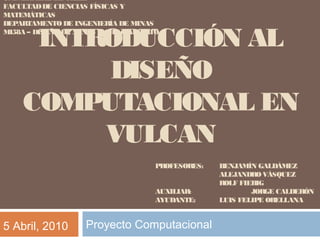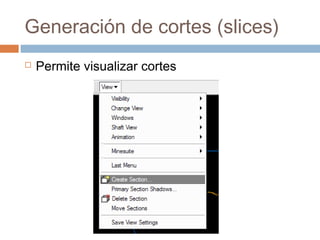Este documento describe los pasos para crear un modelo de mina a cielo abierto en Vulcan, incluyendo la creación de un archivo de proyecto, la construcción de un modelo de bloques a partir de un archivo CSV, la generación de cortes y superficies, y la cubicación del volumen de mineral, desperdicio y stock dentro de los límites de la mina.